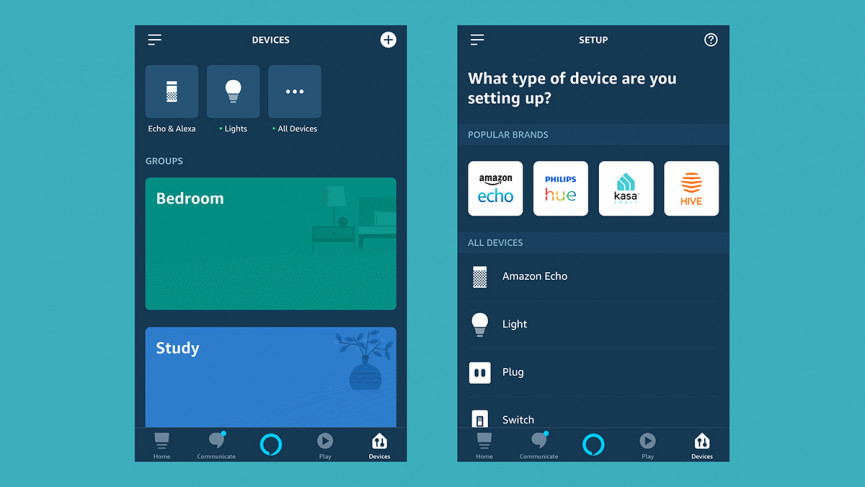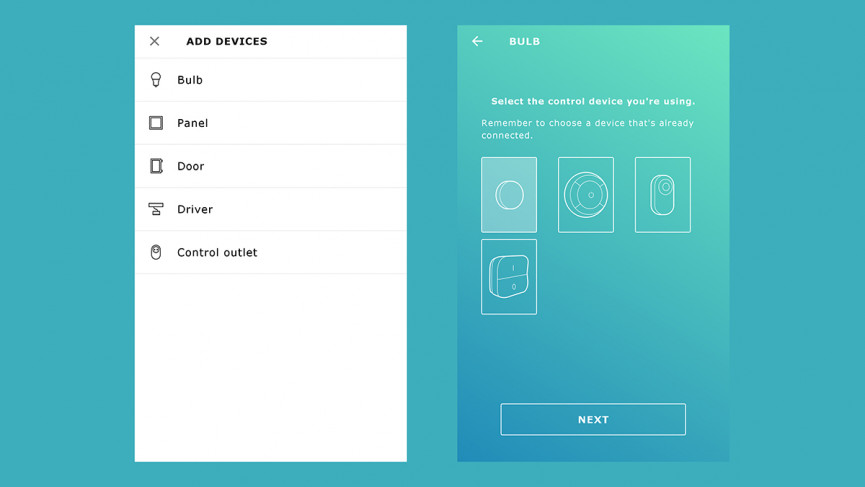Come configurare le luci Philips Hue senza bridge
Philips Hue ha una delle gamme più complete e versatili di luci intelligenti in circolazione e di solito vorresti che il bridge Philips Hue fosse collegato al router per controllare tutte le lampadine installate.
Ma cosa succede se non vuoi Hue Bridge? La buona notizia è che non hai raggiunto un vicolo cieco. Grazie alla compatibilità delle lampadine Hue con lo standard Zigbee, ci sono altri modi per accedere alle tue lampadine Hue, senza tutta l'attrezzatura ufficiale.
Inoltre, Philips Hue ora ha lampadine Bluetooth, che ti offrono un altro modo per aggirare l'hub.
- Lettura essenziale: come configurare Philips Hue
Vale la pena sottolineare che l'installazione di Hue Bridge è il modo migliore per procedere: ti offre il controllo migliore e più affidabile sulle tue luci intelligenti Hue e l'accesso a tutte le funzionalità delle app Hue.
Se vuoi farlo diversamente, continua a leggere.
Usa le lampadine Bluetooth Philips Hue
Nel 2019, Signify ha scoperto questo standard miracoloso chiamato Bluetooth, e andando avanti tutte le lampadine Hue offriranno Bluetooth e Zigbee, offrendoti opzioni quando si tratta di configurazione.
Grazie al Bluetooth, una di queste opzioni è quella di non utilizzare affatto un hub. Invece puoi semplicemente avvitare la lampadina e collegarla direttamente al tuo telefono. In passato ciò significava utilizzare un'app Hue BT autonoma, ma ora è stata inserita nella stessa app Hue, per facilità.
Testato: recensione Philips Hue Bluetooth
La maggiore versatilità può rendere Hue più attraente per chiunque non sia pronto ad andare "all in" abbassando il prezzo di entrata. Tuttavia, questo ha delle limitazioni: puoi connettere solo fino a 10 lampadine, non c'è il telecomando una volta che esci di casa e le integrazioni di app di terze parti non sono supportate.
Inoltre, non puoi raggruppare le lampadine Bluetooth Hue in stanze diverse, anche se tecnicamente puoi creare gruppi nelle stanze, quindi potresti fare un "bagno" e una "cucina", ma creare un gruppo al piano di sopra potrebbe essere una forzatura considerando che devi essere nel raggio del Bluetooth (da qui la limitazione delle stanze). Alexa e Google Assistant giocano comunque bene.
Puoi anche utilizzare la nuova funzione Seamless Setup di Google per aggiungere lampadine Bluetooth Hue a una casa intelligente dell'Assistente Google, senza utilizzare un bridge Hue.
Utilizzo dell'interruttore Hue Dimmer
Se acquisti un Hue Dimmer Switch in bundle con una lampadina Hue, sono già collegati quando li tiri fuori dalla scatola. Tutto quello che devi fare è avvitare la lampadina in una presa libera, accendere l'interruttore della luce e quindi inserire la batteria nell'interruttore dimmer.
Potrai utilizzare subito l'interruttore Dimmer per controllare la lampadina Hue: accenderla e spegnerla e regolare la luminosità. Non puoi controllare affatto il colore (uno dei motivi per cui potresti prendere in considerazione l'acquisto di un Hue Bridge), ma ti offre alcune funzionalità.
Ovviamente, le lampadine Philips Hue funzionano anche con un normale interruttore della luce: anche se non acquisti l'interruttore dimmer o il bridge Hue o qualsiasi altro accessorio, puoi accendere e spegnere la lampadina utilizzando l'interruttore della luce standard sul muro.
Interruttore Dimmer Philipe Hue
Ogni Hue Dimmer Switch può supportare fino a 10 lampadine. Se desideri aggiungere una nuova lampadina senza Bridge Hue, installa la lampadina e accendila, quindi avvicina l'interruttore Dimmer e tieni premuto il pulsante di accensione. Vedrai accendersi una piccola luce LED sull'interruttore Dimmer e la lampadina lampeggerà per confermare la connessione.
Tutte queste lampadine collegate (fino a 10) risponderanno allo stesso modo all'interruttore Hue Dimmer, ma questo è un modo per aggiungere lampadine intelligenti Philips Hue alla tua casa senza un Hue Bridge.
Utilizzo di Amazon Echo come hub
Poiché le lampadine Philips Hue utilizzano lo standard Zigbee, possono funzionare con alcuni hub per la casa intelligente Zigbee piuttosto che con un Hue Bridge, sebbene l'integrazione non sia sempre affidabile o disponibile con tutte le funzionalità di un Hue Bridge.
Alcuni altoparlanti Amazon Echo, in particolare Amazon Echo Plus, Amazon Echo Show e l'ultimo (4a generazione) Echo, possono funzionare come hub Zigbee. Se hai già configurato uno di questi modelli di altoparlanti, puoi aggiungere nuove lampadine Hue tramite Alexa e l'abilità Philips Hue.
Assicurati che le tue lampadine Hue siano collegate e accese, quindi accedi all'app Alexa (che dovresti aver già installato durante la configurazione di Echo). Seleziona Dispositivi, quindi il pulsante Più, quindi Aggiungi dispositivo. Dopo alcuni secondi di ricerca, le tue luci Hue dovrebbero essere rilevate e aggiunte.
Se preferisci, puoi invece utilizzare un comando vocale: dì "Alexa, trova i miei dispositivi" e il tuo altoparlante intelligente Alexa scansionerà la tua casa alla ricerca di lampadine Hue compatibili.
Comunque aggiungi le lampadine Hue, una volta collegate puoi controllarle tramite l'app Alexa o tramite la tua voce, con comandi come "Alexa, spegni le luci della camera da letto".
Tramite l'app Alexa puoi raggruppare le tue lampadine Hue e persino raggrupparle con luci intelligenti di un'altra marca. Tuttavia, senza Hue Bridge non puoi creare scene personalizzate, accendere o spegnere le luci in base alla tua posizione o accedere a varie altre funzionalità avanzate disponibili nell'app Hue.
Utilizzo di un gateway Ikea Trådfri come hub
Un'altra opzione è utilizzare un gateway Ikea Trådfri come hub per le tue lampadine intelligenti Hue anziché il Philips Hue Bridge ufficiale. Proprio come i dispositivi Amazon Echo Zigbee, il gateway, che si collega direttamente al router, gestisce le comunicazioni tra il tuo telefono e le lampadine Hue che hai installato.
Supponendo che tu abbia già installato e funzionante il tuo gateway Ikea Trådfri e le lampadine Trådfri, aggiungere le luci Hue al mix non è troppo difficile: segui semplicemente lo stesso processo che fai per aggiungere una luce Trådfri.
Installa e accendi la tua lampadina Hue, quindi apri l'app Trådfri e scegli Aggiungi dispositivi, quindi Lampadina. Ti verrà chiesto di scegliere un dispositivo di controllo, che avrai utilizzato per configurare le tue luci Trådfri, ad esempio un sensore di movimento, un dimmer wireless o un telecomando.
Quando hai fatto la tua scelta, tieni il dispositivo di controllo entro due centimetri dalla lampadina e tieni premuto il pulsante di collegamento su di esso per dieci secondi. Dovresti vedere lo sfarfallio della lampadina e, una volta che questo sfarfallio si interrompe, rilascia il pulsante. La luce Hue è ora aggiunta.
Come con l'integrazione di Amazon Echo, non ottieni tutte le opzioni di pianificazione, geolocalizzazione e ciclo dei colori che ottieni con un vero e proprio Hue Bridge, sebbene sia comunque un modo accurato per aggiungere luci Hue se hai già un set di sistemi Trådfri up — ti evita di dover collegare due hub al tuo router.